当您尝试使用不正确的登录详细信息登录 iPhone 时,您会收到两条消息。系统会告诉您您的 iPhone 已被禁用,您可以稍后尝试登录。另一个告诉您连接到 iTunes。不过,您可以使用 iTunes 绕过 iPhone 的屏幕锁定。本文将引导您了解几种iTunes 解锁 iPhone 的技巧。通读以学习。
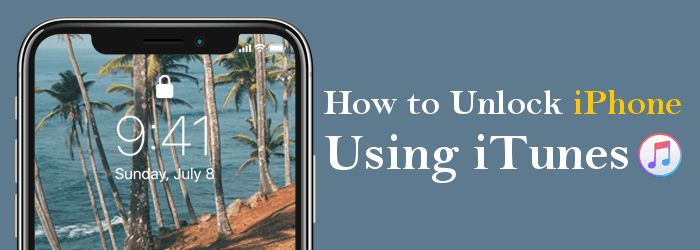
iTunes 通过删除 iPhone 的所有内容和设置来解除 iPhone 的屏幕锁定。因此,在使用 iTunes 解除屏幕锁定之前,您应该确保已备份 iPhone 的数据。
您可以使用iOS Unlock等专业屏幕锁定解除工具绕过 iPhone 的屏幕锁定。此应用程序可以解除屏幕锁定,但不会删除设备的数据。
另请参阅:
如前所述,忘记设备的屏幕锁定是不可避免的。当这种情况发生时,你会感到沮丧,因为你无法随意操作你的设备。您无法访问您喜爱的音乐、照片、联系人、通话记录、消息等。幸运的是,您可以使用多种 iTunes 技巧来解决这种情况。
但是,大多数方法都涉及擦除设备的设置和数据以将其重置。因此,您将丢失设备的宝贵数据,但如果您之前创建了备份,则可以恢复这些数据。以下是如何使用 iTunes 绕过iOS设备的屏幕锁定:
可用的破解方法之一是使用 iTunes 解锁设备,这非常简单。为什么您被拒绝访问您的设备并不重要。无论是重复输入错误密码、锁定屏幕卡住等等,iTunes 都会为您解决。
如果您想了解如何使用 iTunes 解锁 iPhone,请使用以下过程:
步骤 1. 当您想要使用 iTunes 解锁 iPhone 时,第一步是检查您是否已将 Apple 设备与受信任的计算机同步。如果是,您可以使用此黑客访问锁定的设备。
步骤 2. 您还需要确保您使用的是最新版本的 iTunes 。如果没有,您可以通过打开计算机上的 iTunes 应用程序,选择“帮助”选项,然后单击“检查更新”按钮来更新它。

步骤 3. 使用可用的 Apple USB 数据线连接您的 iPhone。进入iTunes界面检查软件是否检测到您的Apple设备。如果是,请转到界面的左上角并选择您的 iPhone 的图标。

步骤 4. 此时,明智的做法是在 iTunes 上备份您的 iPhone 数据。这将确保您在恢复过程中出现问题时不会丢失数据。转到备份并选择立即备份选项。
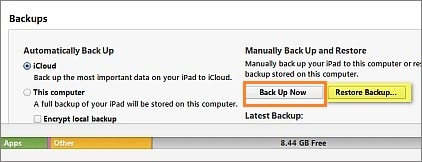
步骤 5. 接下来,选择 iTunes 界面上的“摘要”选项。选择“恢复 iPhone”选项,然后单击“恢复”按钮以确认操作。
步骤 6. 这就是如何在 iTunes 上解锁 iPhone 的简单过程。这样,该软件将清除锁定的 iPhone 上的所有设置和数据,安装最新的iOS版本,并将其恢复为出厂设置。然后您可以再次设置设备并输入新密码。
如果您尚未将 iPhone 与 iTunes 同步,则需要将其直接连接到软件才能恢复。恢复 iPhone 会删除所有数据和设置。如果您已在 iCloud 或计算机上备份设备,您将收到检索备份的提示。如果您的设备上启用了“查找我的 iPhone”功能,则您必须输入您的 iCloud ID 和密码。
使用以下步骤在 iTunes 上以恢复模式解锁您的 iPhone:
步骤 1. 确保您的计算机和 iPhone 未连接,然后关闭设备。
步骤 2. 按住Home或调低音量按钮,将 iPhone 置于恢复模式。将 iPhone 置于此模式的过程取决于型号。对于 iPhone 7/7 Plus,请使用音量调低键,而侧面按钮适用于 iPhone 8 及更新版本。对于 iPhone SE,请使用主屏幕按钮。
之后,立即使用 Apple USB 线将 Apple 设备连接到您的电脑。继续按住按钮,直到出现恢复模式屏幕。

步骤 3. 接下来,转到计算机上的 iTunes 界面并尝试找到您的 iPhone。您将收到选择更新或恢复设备的提示。选择恢复 iPhone选项。这将清除您 Apple 设备上的所有数据和设置。

步骤 4. 请耐心等待,因为 iPhone 恢复过程可能需要一段时间。完成后,使用新密码设置您的设备。
急于使用您的 iPhone,但它已被锁定?解锁设备的最快方法是使用专业的iOS设备解锁工具。 iOS解锁工具有无数,选择合适的工具可能会很麻烦。在可用的工具中, iOS Unlock因其易用性、无与伦比的功能、速度以及iOS设备屏幕解锁的高成功率而开创了先例。它是一款用于删除iOS屏幕锁定(例如密码、PIN、指纹、Touch ID、Face ID 和图案)的一体化解决方案。
iOS Unlock 应用程序是一款功能强大的屏幕锁定解锁工具,受到全球数百万人的信赖和使用。它可以在所有iOS设备上本地运行,包括最新的设备。该应用程序具有美观且易于使用的界面,即使没有技术知识的人也可以轻松使用。
以下是iOS Unlock 应用程序的一些出色功能,使其成为许多人的首选:
以下是如何使用iOS解锁应用程序取消 iPhone 的屏幕锁定:
01首先在您的 PC 上下载、安装并启动该应用程序。使用可用的 USB 线将 iPhone 连接到计算机,然后点击“信任这台计算机”弹出消息下方的“信任”按钮。
02点击解锁>解锁iOS屏幕,然后点击下一个屏幕的开始按钮继续。

03之后,选择您的iPhone的类型,并按照电脑屏幕上的步骤将您的iPhone设置为DFU模式。

04当您成功将 iPhone 置于恢复模式后,该工具将自动检测设备型号。选择正确的系统版本。完成后,单击“开始”继续。

05您将在进度条上看到iOS固件下载的进度。下载成功后,选择“立即解锁”按钮开始解锁过程。

06在应用程序界面上键入000000并单击“解锁”按钮,确认解锁操作。然后您可以等待该过程完成并单击“完成”按钮。

更多内容请阅读:
如何在没有密码或面容 ID 的情况下解锁 iPhone [完整解决方案]
您是否忘记了 iPhone 的屏幕锁定?嗯,你并不孤单。忘记密码是苹果设备用户中常见的情况。如果您处于这种情况,请不要担心。您可以使用本文中讨论的技术绕过 iPhone 的屏幕锁定。不过,我们建议您使用iOS Unlock ,它易于使用、安全且高度可靠。
相关文章:
4 种无需密码即可从 iPad 删除 Apple ID 的方法(简单快捷)